Усунення помилки з кодом 20 в Play Маркеті
Google Play Маркет , Інтегрований практично в усі Android-пристрої, є чи не єдиним засобом пошуку, скачування, встановлення та оновлення програм та ігор. Найчастіше цей магазин працює стабільно і без збоїв, але іноді користувачі все ж стикаються з певними проблемами. Про одну з них - «Код помилки: -20» - буде розказано в нашій сьогоднішній статті.
зміст
Як усунути збій «Код помилки: -20»
Основна причина виникнення повідомлення з текстом «Код помилки: -20» в Маркеті - це збій в мережі або невдала синхронізація даних з Google-аккаунтом. Не виключені і більш банальні варіанти - втрата інтернет-з'єднання, але це, з природних причин, загрожує низкою інших проблем. Нижче, в порядку від простого до складного і радикальному, будуть розглянуті всі існуючі методи усунення розглянутої нами помилки.

Важливо: Перш ніж приступити до реалізації таких варіантів боротьби з проблемою, переконайтеся в наявності стабільного підключення до інтернету, будь то стільниковий зв'язок або бездротової Wi-Fi. Чи не буде зайвою і банальна перезавантаження пристрою - досить часто це допомагає усунути дрібні збої і помилки.
Читайте також:
Як включити 3G / 4G на пристрої з Android
Як підвищити швидкість інтернет-з'єднання на смартфоні
Спосіб 1: Очищення даних системних додатків
Однією з причин більшості помилок в роботі Google Play Маркета є його «засмічення». При тривалому використанні фірмовий магазин додатків обростає непотрібним файловим сміттям і кешем, що перешкоджає його коректному функціонуванню. Аналогічним чином «страждають» та сервіси Google Play, необхідні для роботи більшості додатків Гугл, в тому числі і самого Магазину. Щоб виключити цей фактор зі списку того, що може викликати «Код помилки: -20», необхідно виконати наступне:
- В «Налаштуваннях» вашого девайса перейдіть до розділу «Додатки». Усередині нього відкрийте перелік всіх програм - для цього може бути передбачений окремий пункт меню або вкладка на верхній панелі.
- Прокрутіть встановлене ПЗ і відшукайте в цьому списку Play Маркет. Тапніте по його назві, щоб перейти до перегляду загальних відомостей. Відкрийте розділ «Сховище» (може називатися «Пам'ять») і в наступному вікні тапніте спочатку «Очистити кеш», а потім «Стерти дані».
- Після виконання цих дій поверніться до «Додатків» і відшукайте в їх переліку Сервіси Google Play. Тапніте по його найменуванню, а потім виберіть пункт «Сховище». Як і у випадку з Маркетом, тут спочатку натисніть «Очистити кеш», а потім - «Управління місцем».
- Натискання останньої кнопки переведе вас до «Сховища даних», де буде потрібно тапнуть по кнопці «Видалити всі дані», яка розташована внизу, а потім натиснути в діалоговому вікні «ОК» для підтвердження.
- Тепер, очистивши дані Гугл-додатків, перезавантажте мобільний пристрій. Коли система запуститься, відкрийте Плей Маркет і інсталює додаток, з яким ця помилка виникала.
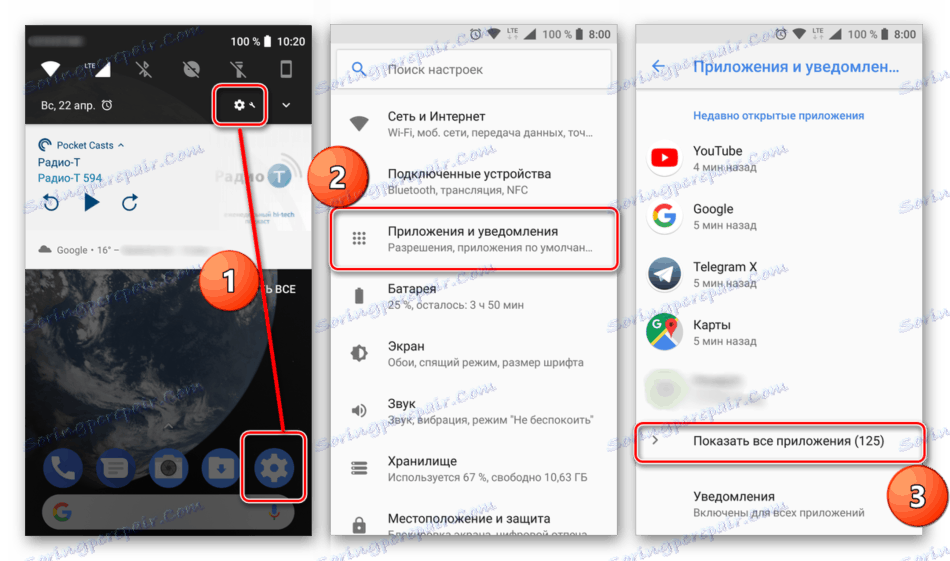
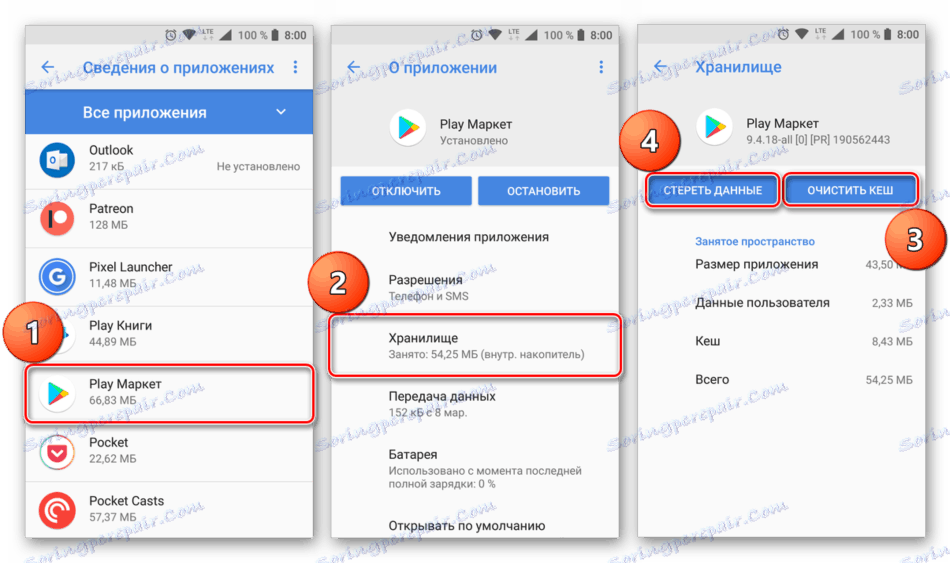
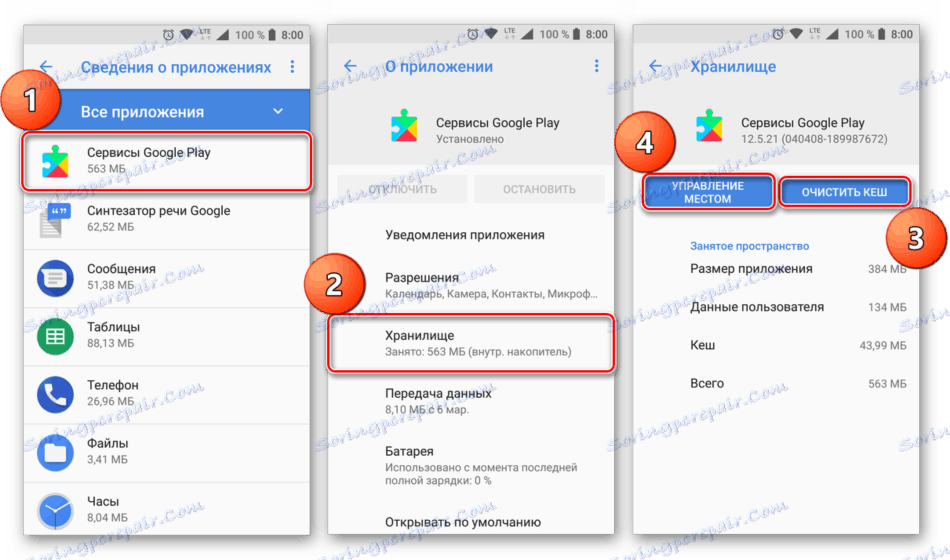
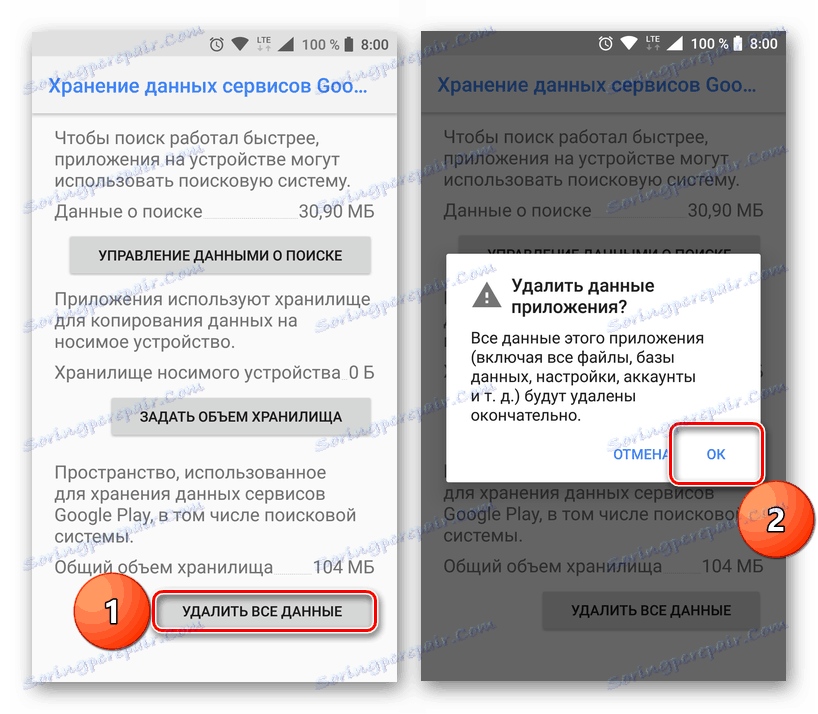
Після виконання вищеописаних дій, швидше за все, ви позбудетеся від «Помилки: -20». Якщо ж вона все ще виникає, скористайтеся нижчеописаних варіантом вирішення.
Спосіб 2: Видалення оновлень
Якщо видалення кешу і даних Google Play Маркета і Сервісів не допомогло позбутися від даної помилки, можна виконати ще одну, кілька більш серйозну «чистку». Точніше кажучи, даний варіант має на увазі видалення оновлень все тих же фірмових додатків Google. Зробити це рекомендовано ще й тому, що іноді свіжі версії системного ПО встановлюються некоректно, а відкотивши апдейт, ми ініціюємо його повторну і в цей раз правильну інсталяцію.
- Повторіть перший крок попереднього способу і перейдіть до відомостей про Плей Маркеті. Опинившись на цій сторінці, тапніте по кнопці у вигляді трьох вертикальних точок, яка розташована вгорі праворуч (на деяких версіях і оболонках Андроїд для цього меню може бути передбачена окрема кнопка - «Ще»). Відкрилося меню містить необхідний нам пункт (він може бути єдиним в цьому списку) - його і вибираємо, натискаючи «Видалити оновлення». Якщо буде потрібно, дайте згоду на виконання відкоту.
- Повернувши Магазин до його початкової версії, повертайтеся до загального переліку додатків. Пошукайте там Сервіси Google Play, відкрийте їх сторінку і виконайте точно те саме - видаліть оновлення.
- Зробивши це, перезавантажте пристрій. Після запуску системи відкрийте Play Маркет. Швидше за все, від вас буде потрібно повторно ознайомитися з угодою корпорації Google і прийняти його. Дайте Магазину «прийти в себе», так як він повинен буде автоматично оновитися до актуальної версії, а потім спробуйте встановити необхідну програму.
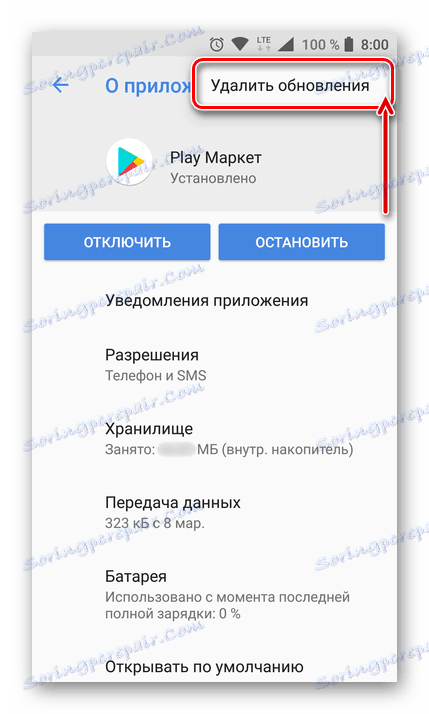
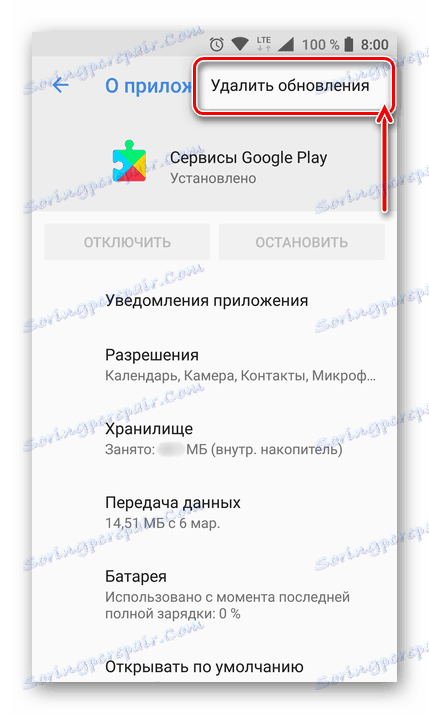
Помилка з кодом 20, найімовірніше, буде виправлена і більше вас не потривожить. Щоб підвищити ефективність виконуваних дій, рекомендуємо застосовувати Способи 1 і 2 в комплексі, тобто спочатку очистити дані Google-додатків, потім видалити їх поновлення, перезавантажити девайс і тільки після цього повторити установку програми. Якщо проблема так і не була усунена, переходимо до наступного методу.
Спосіб 3: Перепідключення Google-аккаунта
У вступі статті ми розповіли, що однією з можливих причин помилки «Код: -20» є збій синхронізації даних в Google-акаунті. Оптимальне рішення в цьому випадку - видалення активний обліковий запис Гугл з пристрою і повторна її прив'язка. Робиться це досить просто.
Важливо: Для відв'язування і подальшої прив'язки облікового запису ви повинні знати логін і пароль від неї, в іншому випадку ви просто не зможете авторизуватися.
- В «Налаштуваннях» відшукайте «Користувачі та акаунти» (можливі варіанти: «Облікові записи», «Акаунти», «Інші акаунти»). Відкривши цей розділ, знайдіть учетку Google і перейдіть до її параметрам простим натисканням.
- Тапніте «Видалити обліковий запис», ця кнопка знаходиться внизу, а потім у спливаючому вікні натисніть по аналогічній написи.
- Перезавантажте пристрій, після чого повторно відкрийте «Акаунти». У цьому розділі налаштувань виберіть опцію «+ Додати обліковий запис", а потім натисніть на Google.
- На першій сторінці введіть в рядок номер прив'язаного до учетке телефону або вкажіть адресу електронної пошти. Натисніть «Далі» і введіть в аналогічне поле пароль. Знову тапніте «Далі», а потім підтвердіть свою згоду з Політикою конфіденційності та Умовами використання, натиснувши «Приймаю».
- Переконавшись у вдалому підключенні облікового запису (вона буде відображена в списку підключених акаунтів), виходьте з «Настройок» і відкривайте Google Play Маркет. Пробуйте інсталювати додаток, в процесі завантаження якого з'являлася розглянута помилка.
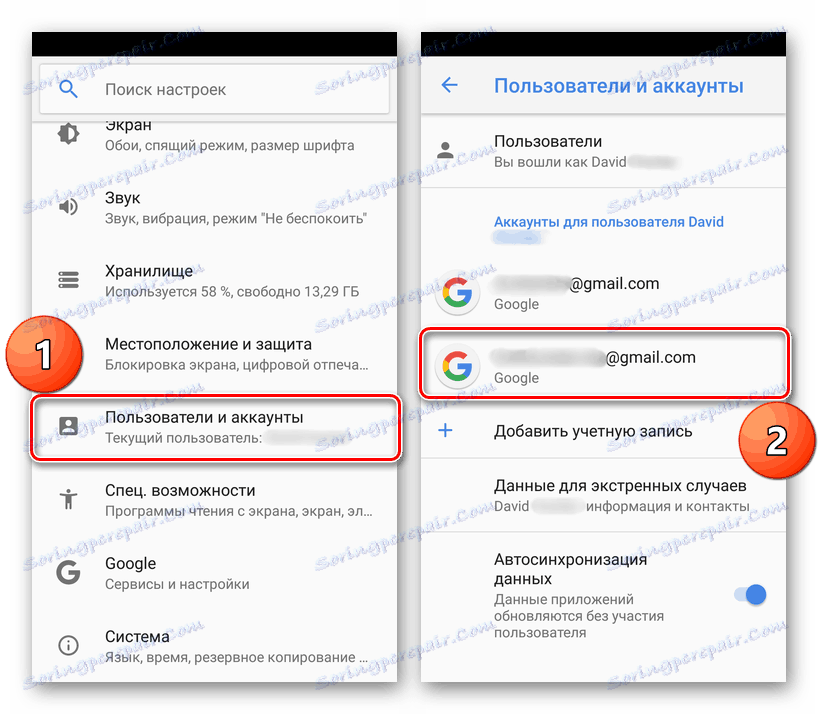
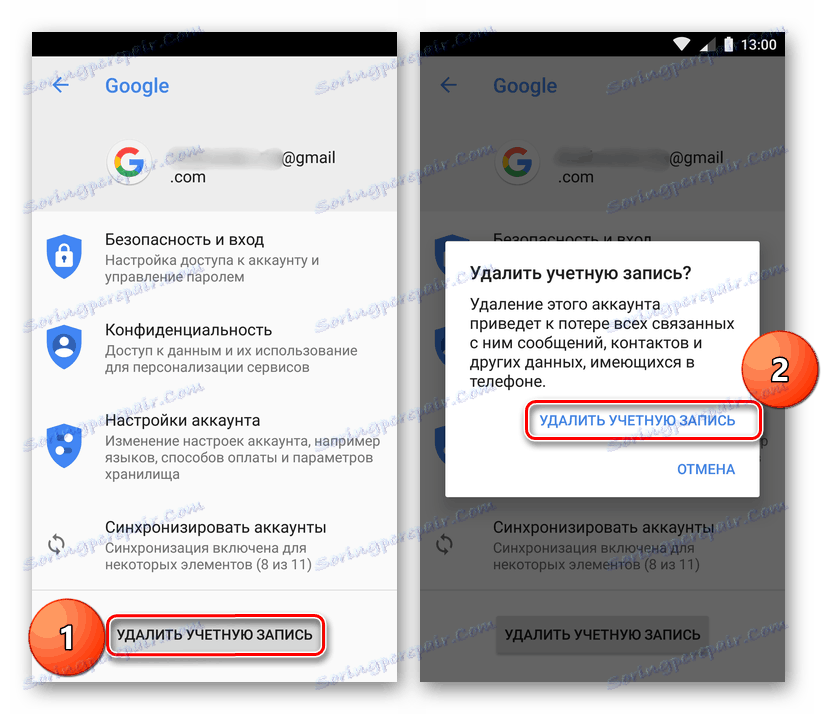
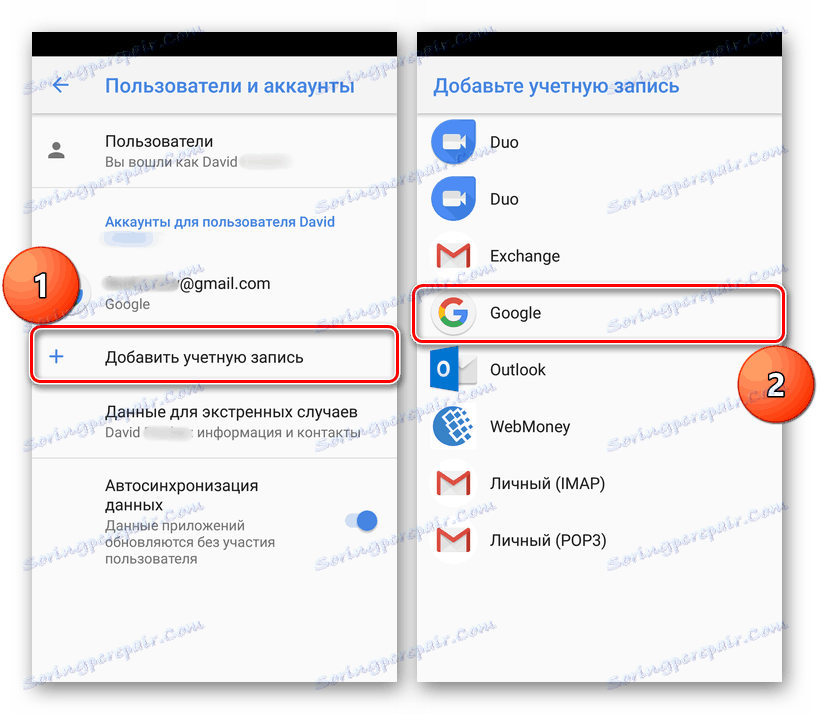
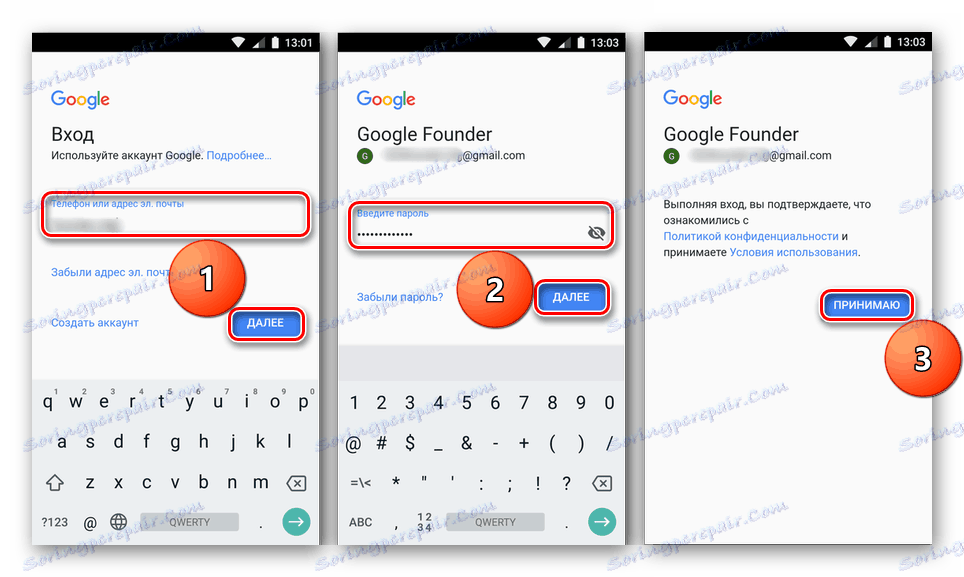
Якщо виконання вищеописаних маніпуляцій не допомогло позбутися від проблеми «Код помилки: -20», значить, доведеться вдатися до більш серйозних заходів, про які й піде мова нижче.
Спосіб 4: Редагування файлу hosts
Далеко не всі знають про те, що файл hosts є не тільки в Windows, але і на Андроїд. Основна його функція в мобільній операційній системі точно така ж, як і на ПК. Власне, точно так же він схильний втручанням ззовні - вірусне ПО може редагувати цей файл і вносити в нього свої записи. У випадку з «Кодом помилки: -20» якийсь вірус, що проник в смартфон або планшет, цілком міг вказати в hosts-файлі IP-адреса Play Маркета. Це і блокує доступ Магазину до серверів компанії Google, перешкоджаючи синхронізації даних і викликаючи розглянуту нами проблему.
Читайте також: Як перевірити Android на віруси
Наша з вами задача в настільки неприємної ситуації полягає в самостійному редагуванні файлу host і видаленні з нього всіх записів, крім рядка «127.0.01 localhost» - це єдине, що він повинен в собі містити. На жаль, зробити це можна тільки на Андроїд-пристрої, наділеному Root-правами, додатково буде потрібно сторонній файловий менеджер , Наприклад, ES Explorer або Total Commander . Отже, приступимо.
Читайте також: Як отримати Root-права на Android
- Відкривши файловий менеджер, з кореневого каталогу системи перейдіть спочатку до папки «System», а потім зайдіть в «etc».
- Директорія «etc» буде містити в собі необхідний нам hosts-файл. Тапніте на нього та утримуйте палець до появи спливаючого меню. У ньому виберіть пункт «Редагувати файл», після чого він буде відкритий.
- Переконайтеся в тому, що документ не містить ніяких записів, крім названої нами вище - «127.0.01 localhost», без лапок. Якщо ж під цим рядком ви виявите будь-які інші записи, сміливо їх видаляйте. Очистивши файл від непотрібних відомостей, збережіть його - для цього знайдіть і натисніть відповідну кнопку або пункт в меню використовуваного файлового менеджера.
- Після збереження внесених змін перезавантажте девайс, знову увійдіть в Play Маркет і інсталюйте потрібну програму.
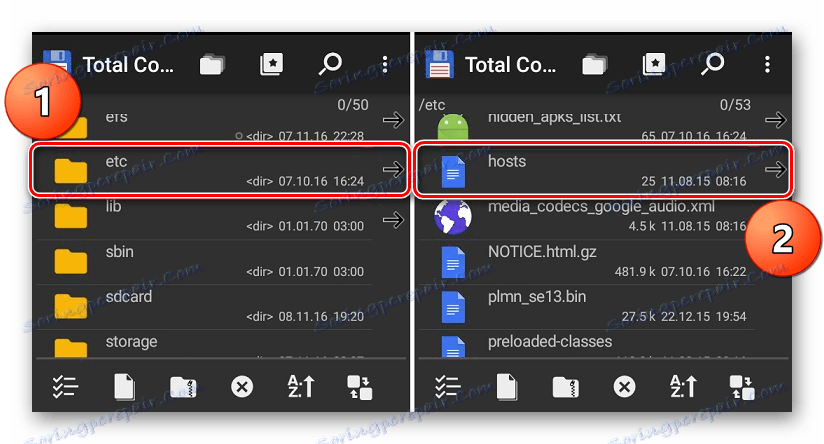
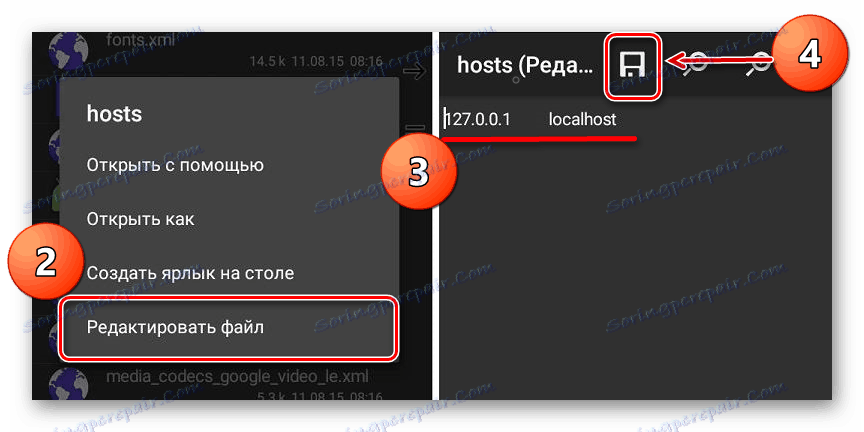
Якщо помилка «Код: -20» була спровокована вірусним зараженням, видалення зайвих записів з файлу hosts і його збереження на сто відсотків допоможе усунути досліджувану проблему. Виконавши ці дії, ви зможете встановити будь-який додаток. Щоб убезпечити себе надалі і захистити смартфон або планшет від шкідників, настійно рекомендуємо встановити один з доступних антивірусів.
Детальніше: Антивіруси для Android
Спосіб 5: Повернення до початкових установок
Якщо вищеописані варіанти рішення не допомогли позбутися проблеми «Код помилки: -20», єдиним ефективним дією буде скидання до заводських налаштувань. Таким чином можна повернути девайс в стан «з коробки», коли операційна система працювала стабільно, без помилок і збоїв. Але варто розуміти, що це радикальний захід - Hard Reset, разом з «пожвавленням» пристрою, знищить всі ваші дані і файли, які в ньому зберігаються. Крім цього, будуть деінсталювати програми та ігри, видалені підключення акаунти, завантаження і т.д.
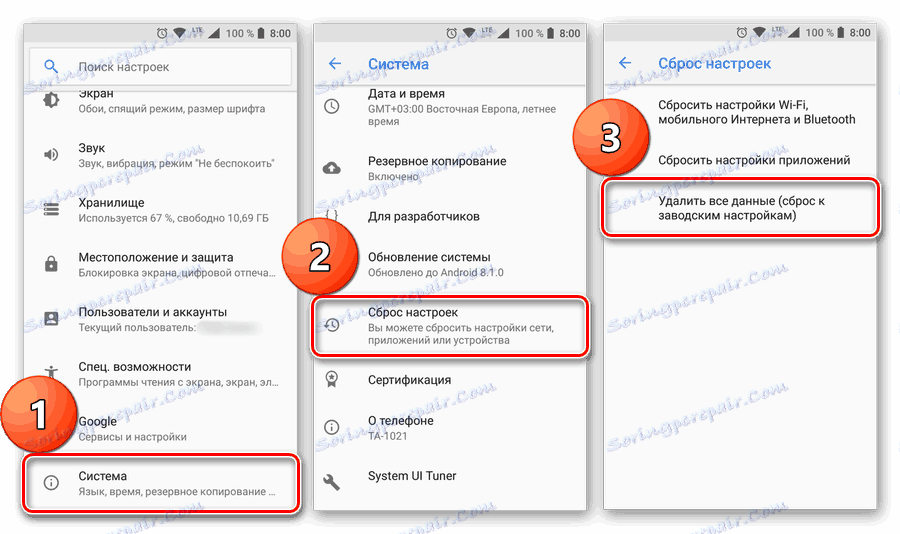
Детальніше: Як скинути пристрій з Android до заводських налаштувань
Якщо ви готові пожертвувати інформацією, щоб в подальшому нормально використовувати свій девайс і забути не тільки про помилку з кодом 20, а й про всі інші, ознайомтеся зі статтею за посиланням вище. І все ж, перш ніж приступати до реалізації цієї процедури, рекомендуємо звернутися до ще одного матеріалу у нас на сайті, з нього можна дізнатися про те, як резервувати дані на мобільному пристрої.
Детальніше: Як зробити бекап інформації на смартфоні або планшеті з Андроїд
висновок
У цьому матеріалі були розглянуті всі існуючі способи усунення однієї з проблем у функціонуванні Google Play Маркета - «Код помилки: -20». Сподіваємося, ми допомогли вам від неї позбутися. У більшості випадків достатньо скористатися першим і / або другим способом, але іноді потрібно відв'язати, а потім прив'язати Google-аккаунт до пристрою. Якщо ж смартфон або планшет заражений вірусом, потрібно відредагувати файл hosts, що неможливо зробити без прав Суперкористувача. Скидання до заводських налаштувань - крайній захід, до якої варто вдаватися лише тоді, коли не допоміг жоден з більш простих варіантів дій.